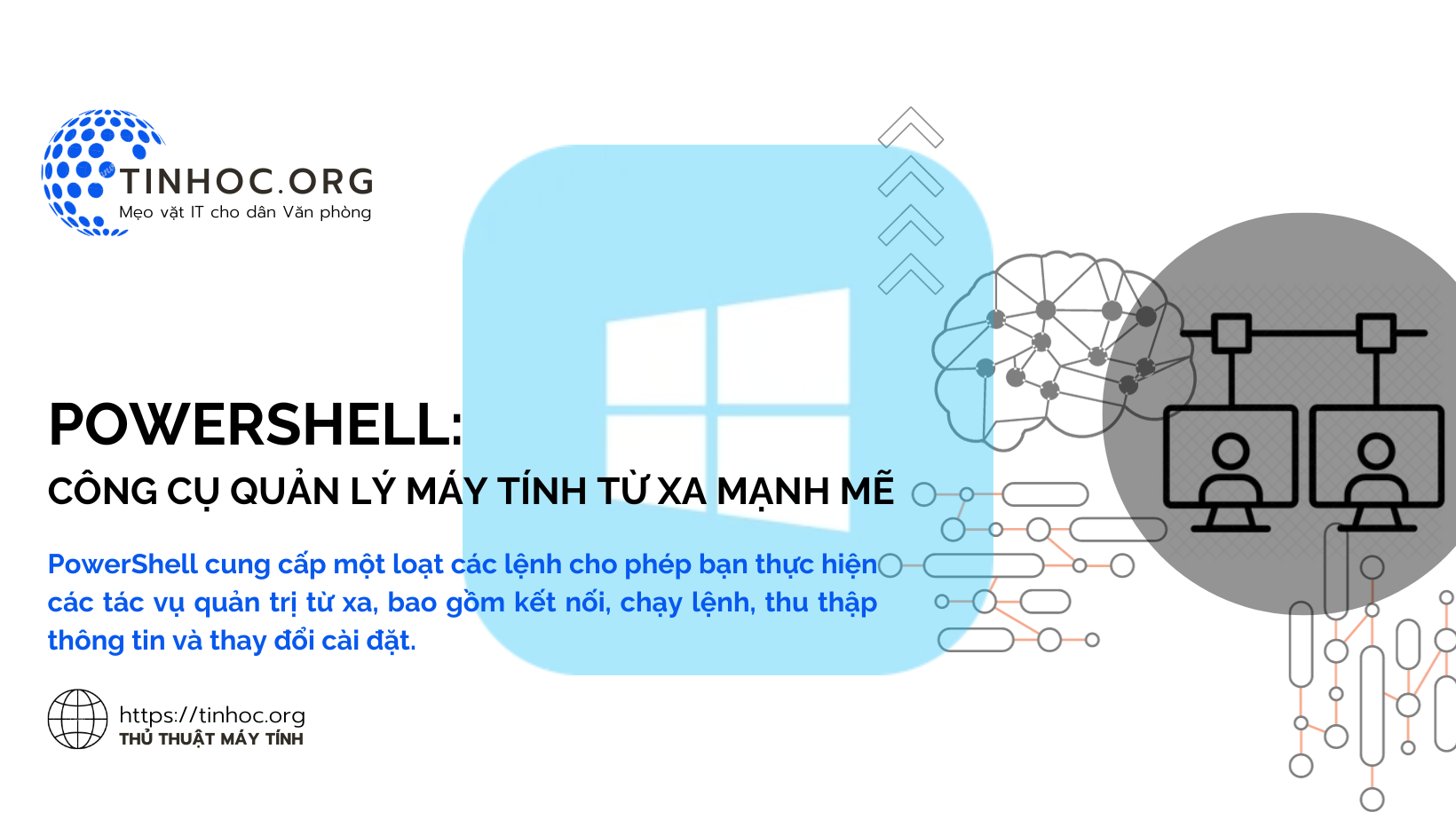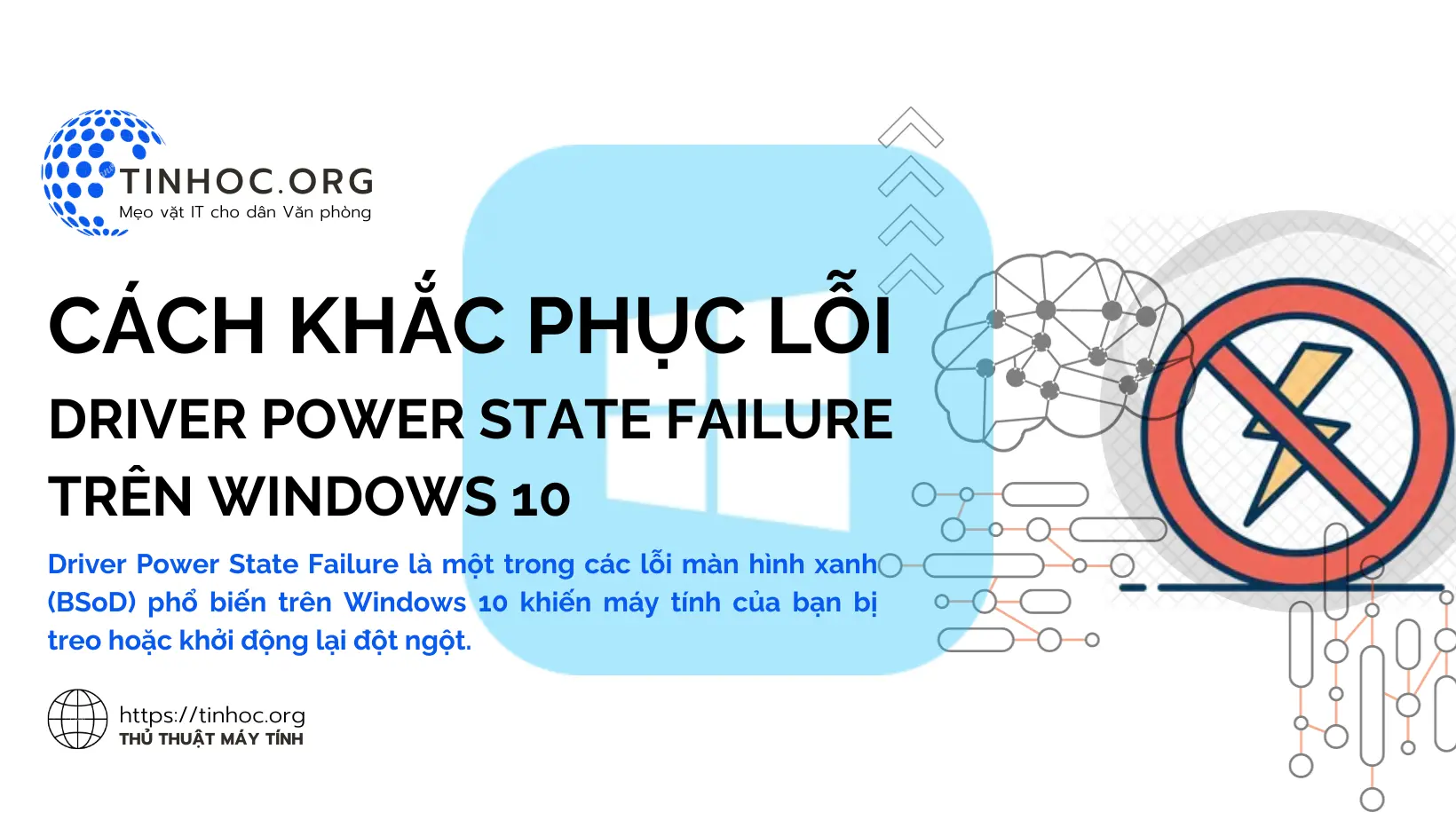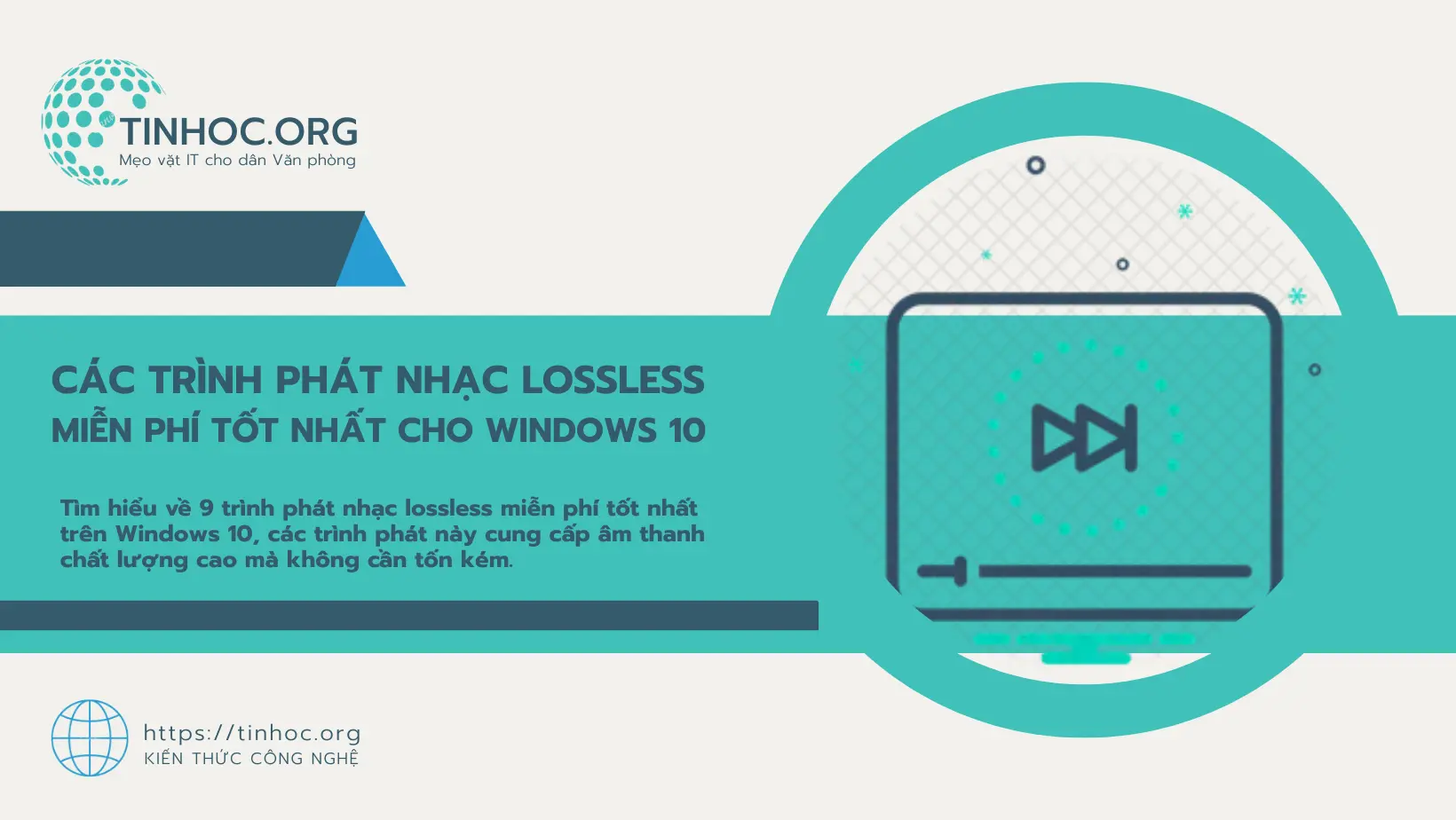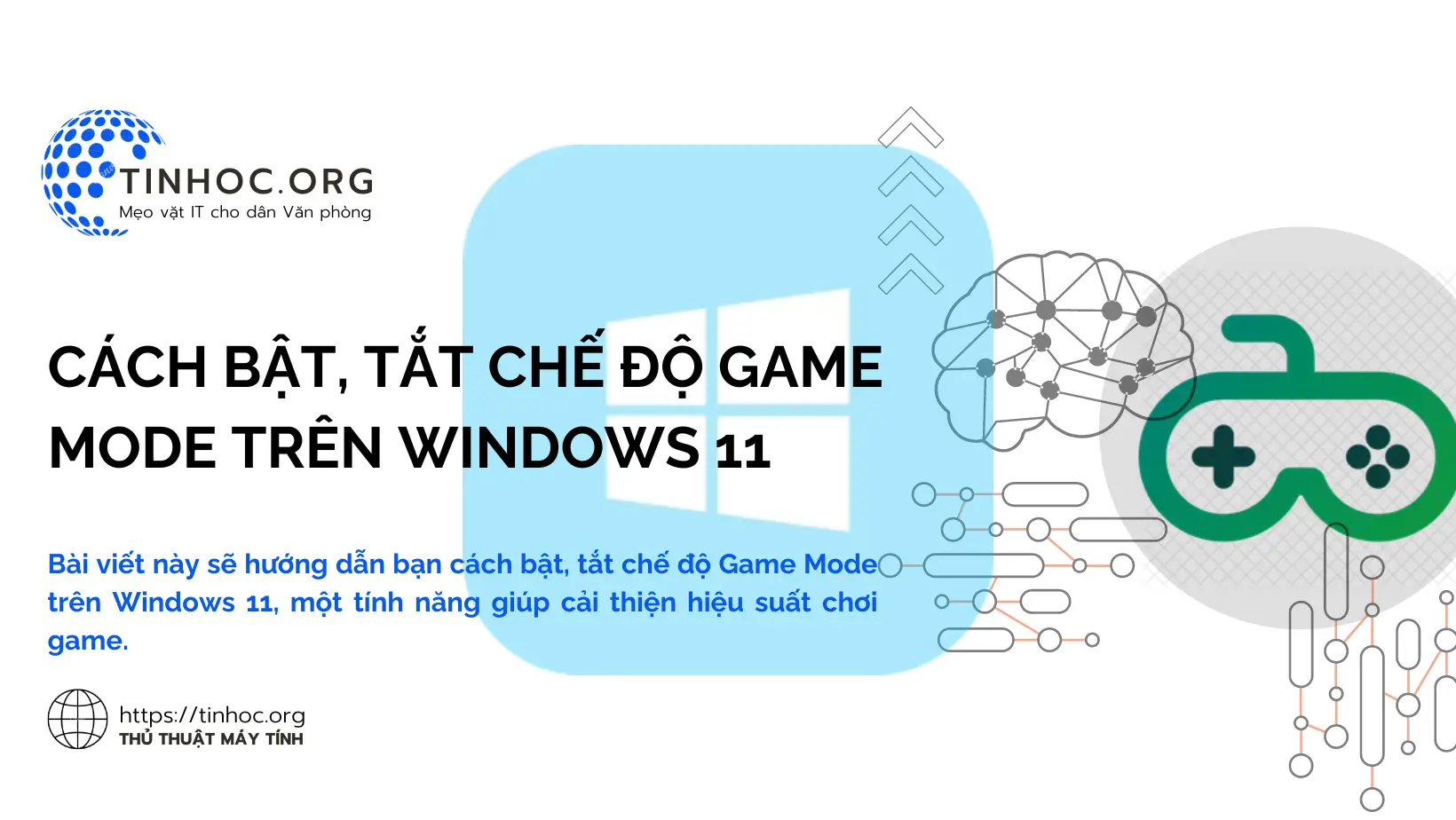Lệnh SFC scannow: Cách sửa lỗi file hệ thống Windows 10, 11
SFC là viết tắt của System File Checker, một công cụ tích hợp sẵn trong hệ điều hành Windows giúp quét và sửa chữa các tệp hệ thống bị hỏng hoặc bị thiếu.
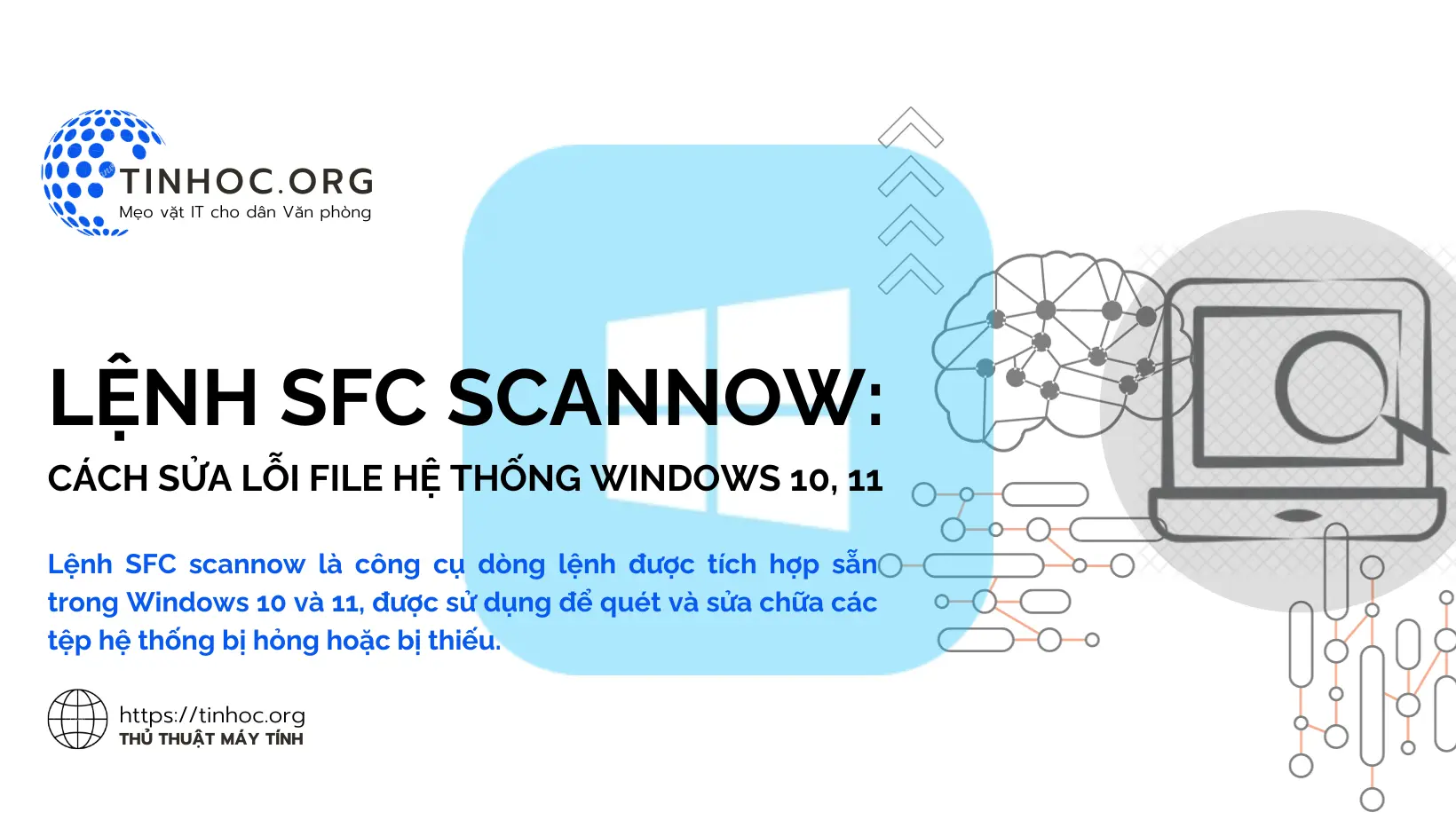
I. Tổng quan về SFC
Lệnh SFC scannow có thể giúp khắc phục một số sự cố phổ biến, chẳng hạn như:
-
Máy tính không khởi động
-
Máy tính bị treo hoặc gặp sự cố
-
Các ứng dụng không hoạt động bình thường
-
Các tệp bị hỏng hoặc bị xóa
II. Cách sử dụng SFC
1. Thực hiện lệnh
Để sử dụng lệnh SFC scannow, hãy làm lần lượt theo các bước sau:
-
Bước 1: Mở Command Prompt hoặc Windows PowerShell với quyền Administrator (Quản trị viên).
-
Bước 2: Nhập lệnh
sfc /scannowvà nhấnEnter, lệnh này sẽ bắt đầu quét tất cả các tệp hệ thống và thay thế các tệp bị hỏng hoặc bị thiếu bằng các tệp lành lặn từ thư mụcWindows\WinSxS.
Lưu ý: Quá trình quét sẽ mất một thời gian để hoàn tất, nếu SFC tìm thấy bất kỳ tệp nào bị hỏng, nó sẽ cố gắng sửa chữa chúng.
2. Kiểm tra kết quả
Khi quá trình quét của SFC hoàn tất, bạn sẽ nhận được một trong các thông báo sau:
Trường hợp 1:
Windows Resource Protection found corrupt files and successfully repaired them.
-
Tạm dịch: Windows Resource Protection đã tìm thấy các tệp bị hỏng và đã sửa chữa chúng thành công.
-
Ý nghĩa: Các tệp hệ thống của bạn đã được sửa chữa thành công và sự cố của bạn có thể đã được khắc phục.
Trường hợp 2:
Windows Resource Protection found corrupt files but was unable to repair them.
Details are included in the CBS.Log file located at windir\Logs\CBS\CBS.log.
-
Tạm dịch: Windows Resource Protection đã tìm thấy các tệp bị hỏng nhưng không thể sửa chữa chúng. Chi tiết được bao gồm trong tệp CBS.Log nằm ở windir\Logs\CBS\CBS.log.
-
Ý nghĩa: Bạn có thể cần phải thực hiện các bước bổ sung để sửa chữa các tệp hệ thống bị hỏng
Trường hợp 3:
Windows Resource Protection did not find any integrity violations.
-
Tạm dịch: Windows Resource Protection không tìm thấy bất kỳ vi phạm toàn vẹn nào.
-
Ý nghĩa: Máy tính của bạn có thể không gặp phải bất kỳ sự cố nào liên quan đến tệp hệ thống.
III. Lưu ý quan trọng
-
SFC chỉ có thể sửa chữa các tệp hệ thống được bảo vệ.
-
Nếu SFC không thể sửa chữa một tệp, bạn có thể cần phải thay thế tệp đó bằng cách cài đặt lại Windows hoặc bạn có thể thử sử dụng lệnh DISM để sửa chữa hình ảnh hệ thống.
-
Bạn nên tạo điểm khôi phục hệ thống trước khi chạy SFC để có thể khôi phục hệ thống nếu có sự cố xảy ra.
Thông tin bài viết
| Tác giả | Chuyên mục | Thẻ | Cập nhật | Lượt xem |
|---|---|---|---|---|
- | 685 |